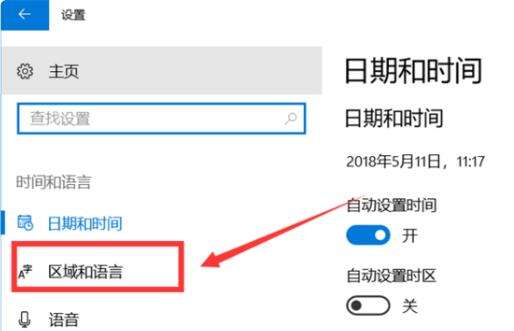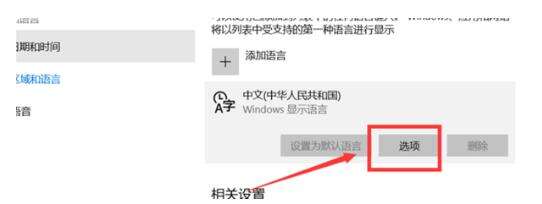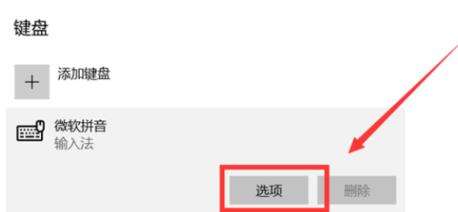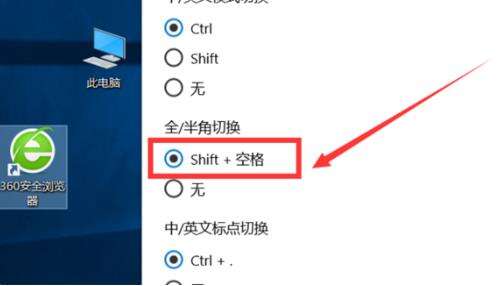Win10全角半角怎么切换?Win10全角半角切换的详细教程
系统教程导读
收集整理了【Win10全角半角怎么切换?Win10全角半角切换的详细教程】操作系统教程,小编现在分享给大家,供广大互联网技能从业者学习和参考。文章包含238字,纯文字阅读大概需要1分钟。
系统教程内容图文
2、设置窗口中,单击“时间和语言”选项。
4、单击“语言”下的“中文”。
6、单击弹出页面中键盘下的“微软拼音”。
8、“微软拼音”设置窗口中,单击“按键”选项。
10、设置完成后就能按shift和空格键来切换全角和半角了。

系统教程总结
以上是为您收集整理的【Win10全角半角怎么切换?Win10全角半角切换的详细教程】操作系统教程的全部内容,希望文章能够帮你了解操作系统教程Win10全角半角怎么切换?Win10全角半角切换的详细教程。
如果觉得操作系统教程内容还不错,欢迎将网站推荐给好友。